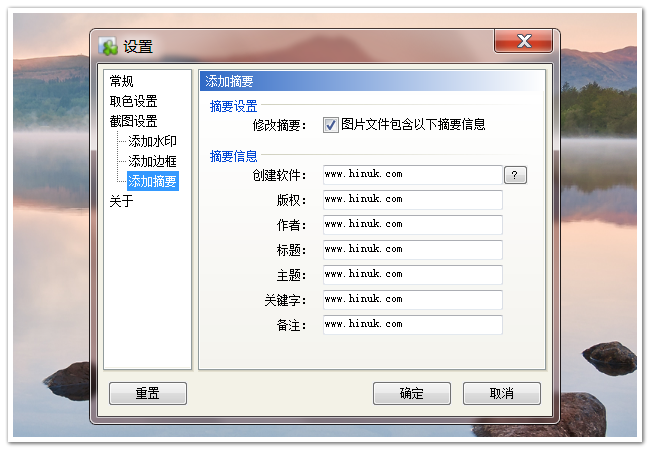当前位置:首页 -> 使用帮助
换肤 | 恢复默认设置 | 修改截图设置 | 修改取色设置 | 网页搜索 | 全屏截图 | 区域截图 | 窗体截图 | 屏幕取色
1.修改图片保存
打开设置,在左边窗,选择“截图设置”。
在右边窗,点击“保存文件夹”右边的按钮,可以重新选择目录。如图所示:
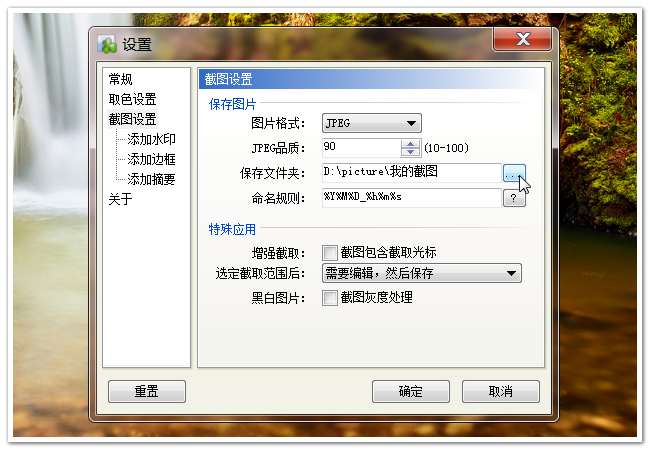
在右边窗,点击“命名规则”右边的按钮,提示年月日时分秒的格式。
点击“应用举例”,使用默认格式命名。如图所示:
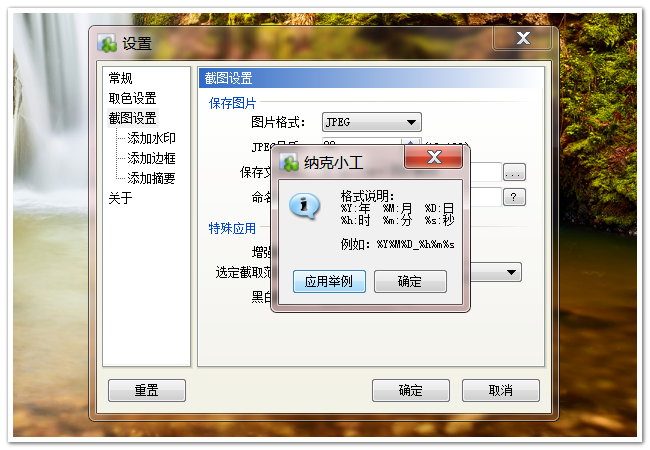
2.修改文字水印
可以设置文字格式、半透明度、旋转角度、显示位置(左上角、左下角、右上角、右下角、平铺)、水平偏移、垂直偏移。如图所示:
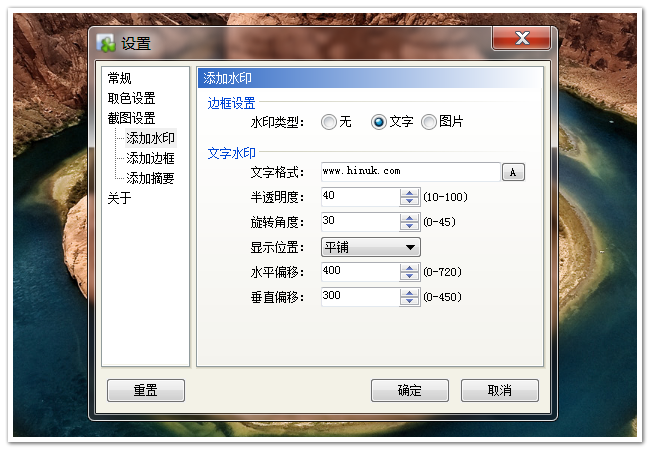
点击“文字格式”右边的按钮“A”,可以设置字体,字形,大小。如图所示:
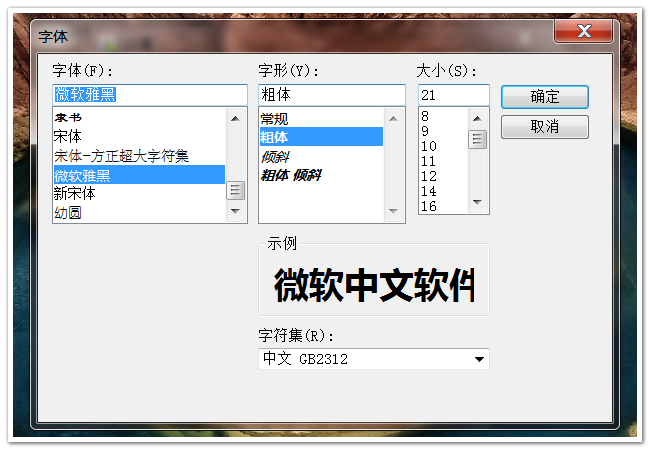
3.修改图片水印
可以设置图片路径、半透明度、旋转角度、显示位置(左上角、左下角、右上角、右下角、平铺)、水平偏移、垂直偏移。如图所示:
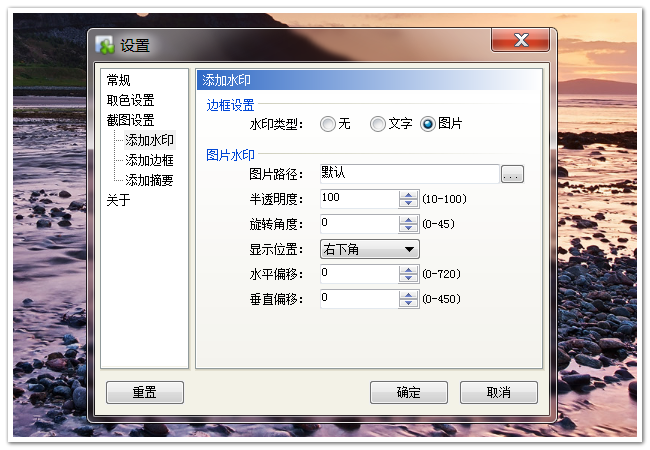
4.修改相框边框
可以设置相片白边宽度。
如果要拍立得的效果,可以设置底边白边宽度。如图所示:
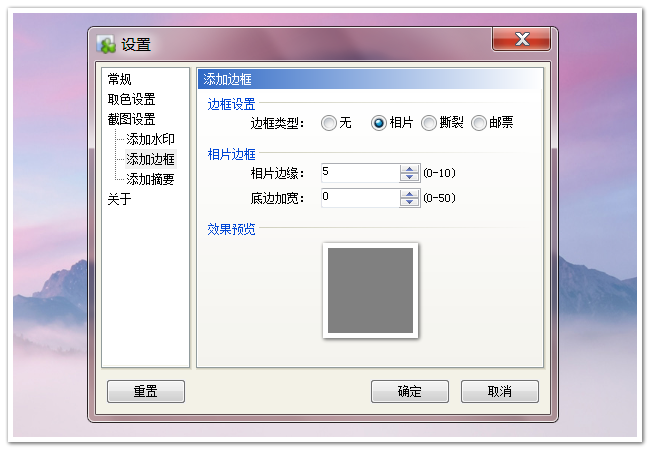
5.修改撕裂边框
设置抖动深度和撕裂边缘(左,右,上,下)如图所示:

6.修改邮票边框
设置邮票打孔大小。
设置是否白边。如图所示:
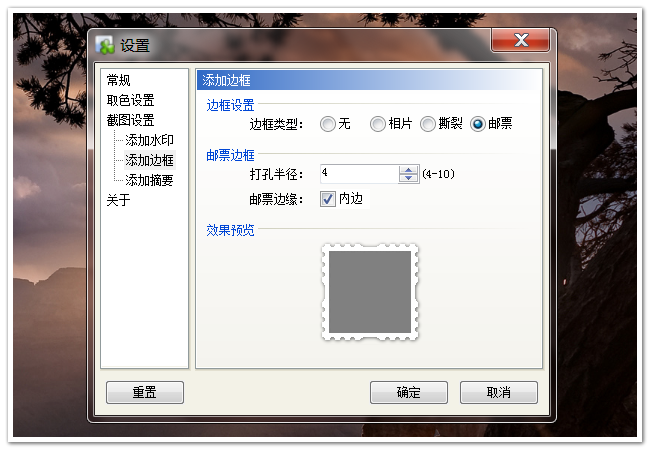
7.修改图片摘要
设置是否图片文件包含摘要信息。包括创建软件,版权,作者,标题,主题,关键字,备注。如图所示:
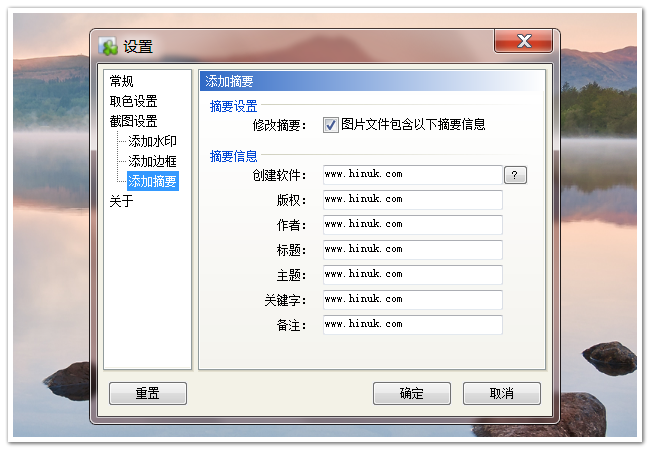
换肤 | 恢复默认设置 | 修改截图设置 | 修改取色设置 | 网页搜索 | 全屏截图 | 区域截图 | 窗体截图 | 屏幕取色
1.修改图片保存
打开设置,在左边窗,选择“截图设置”。
在右边窗,点击“保存文件夹”右边的按钮,可以重新选择目录。如图所示:
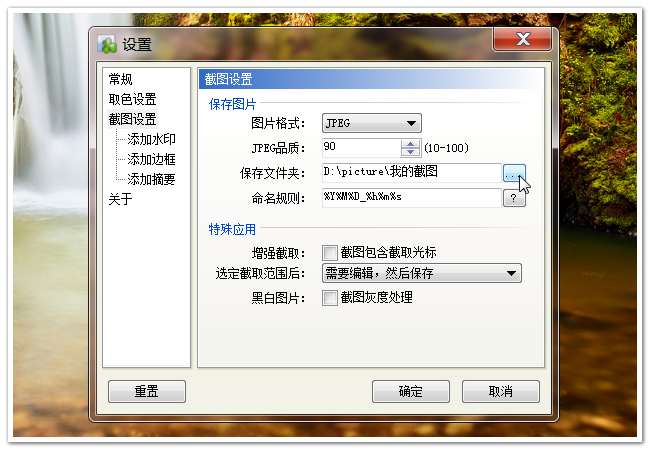
在右边窗,点击“命名规则”右边的按钮,提示年月日时分秒的格式。
点击“应用举例”,使用默认格式命名。如图所示:
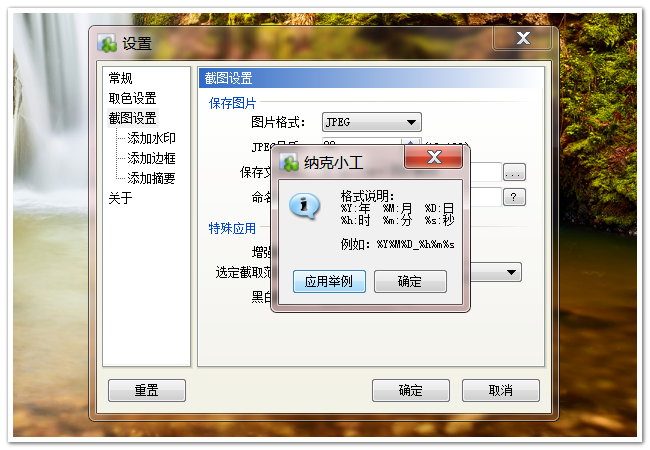
2.修改文字水印
可以设置文字格式、半透明度、旋转角度、显示位置(左上角、左下角、右上角、右下角、平铺)、水平偏移、垂直偏移。如图所示:
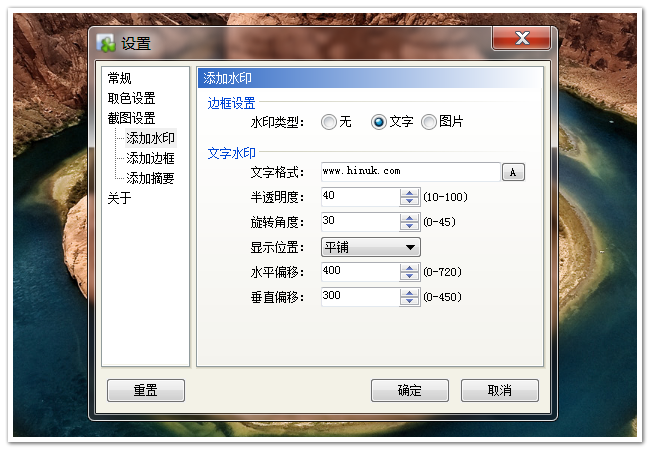
点击“文字格式”右边的按钮“A”,可以设置字体,字形,大小。如图所示:
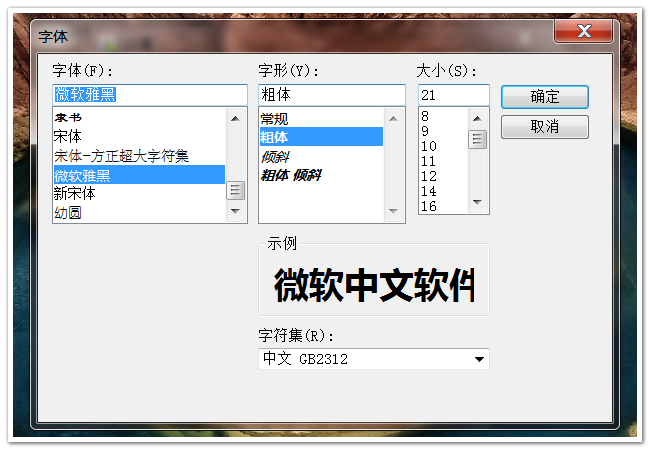
3.修改图片水印
可以设置图片路径、半透明度、旋转角度、显示位置(左上角、左下角、右上角、右下角、平铺)、水平偏移、垂直偏移。如图所示:
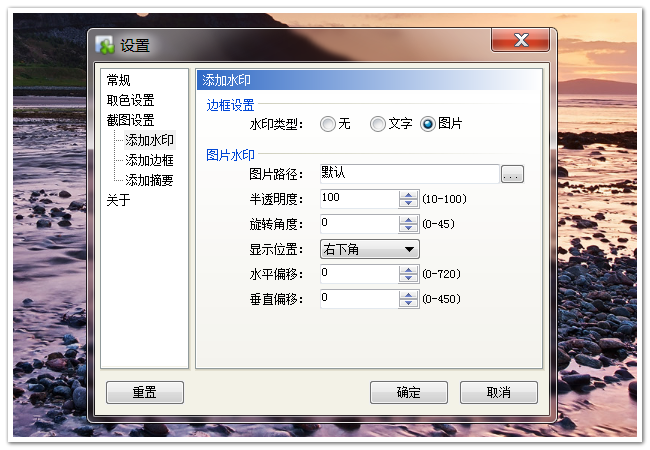
4.修改相框边框
可以设置相片白边宽度。
如果要拍立得的效果,可以设置底边白边宽度。如图所示:
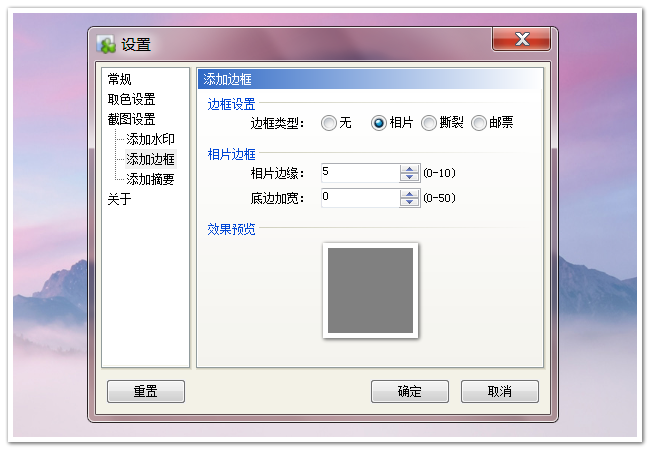
5.修改撕裂边框
设置抖动深度和撕裂边缘(左,右,上,下)如图所示:

6.修改邮票边框
设置邮票打孔大小。
设置是否白边。如图所示:
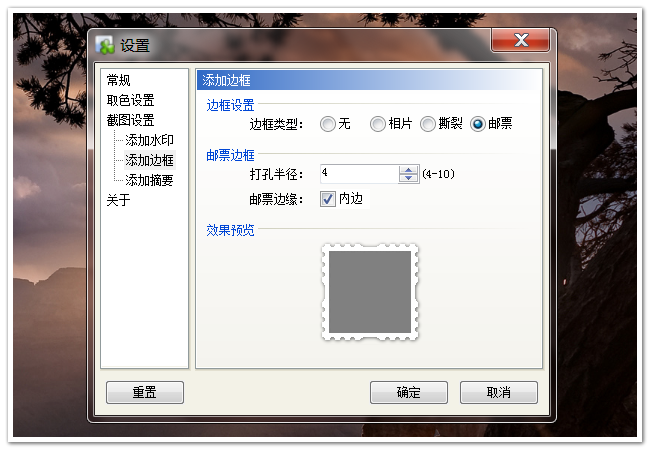
7.修改图片摘要
设置是否图片文件包含摘要信息。包括创建软件,版权,作者,标题,主题,关键字,备注。如图所示: